Mein Lieblings-WordPress Visual Editor – Thrive Content Builder Review & Walkthrough
Veröffentlicht: 2015-02-26UPDATE: Thrive Content Builder wurde jetzt zu Thrive Architect aktualisiert . Und es ist noch besser als die erste Version. Lesen Sie hier meine vollständige Rezension.
Thrive Content Builder ist ein Premium-WordPress-Plugin , mit dem Sie jeden Beitrag oder jede Seite visuell bearbeiten können, auch als visueller Editor bekannt. Ich verwende WordPress seit fast 6 Jahren, um Websites zu erstellen und zu bearbeiten, daher bin ich es ziemlich gewohnt, Inhalte im Backend-Editor zu bearbeiten. Trotzdem hat mir die Verwendung eines visuellen WordPress-Editors unzählige Zeit (und damit Geld) gespart, um an Layouts herumzuspielen und das Aussehen all meiner Websites zu verbessern.
Dieser Thrive Content Builder Review und Walkthrough hilft Ihnen bei der Entscheidung, ob dieses Plugin für die visuelle Bearbeitung das Richtige für Sie ist, und zeigt Ihnen, wie Sie das Beste aus all seinen integrierten Funktionen herausholen können.
In diesem Leitfaden werde ich Folgendes behandeln:
- Was ist Thrive Content Builder?
- Top-5-Funktionen
- Einfache Installation
- Plugin-Einrichtung
- Die Unterstützung
- Kompatibilität, Fehler und Probleme
- Preis-, Download- und Bonusangebote
Was ist Thrive Content Builder?
Thrive Content Builder ist die Flaggschiff-Plugin-Version von Thrive Themes . Das Unternehmen ist „konversionsorientiert“, d. h. jedes WordPress-Theme und -Plugin, das sie erstellen, wurde entwickelt, um die Konversionsraten zu verbessern . Ich habe im Laufe der Jahre viele verschiedene WordPress-Produkte verwendet (wie Themeforest, MyThemeShop usw.), und Thrive Themes gehört zu den Besten. Thrive wurde von Shane Melaugh gegründet, einem erfolgreichen Internet-Marketer, der auch für seine anderen Projekte bekannt ist, darunter die Keyword-Recherche und das Wettbewerbsanalyse-Tool SECockpit.
Mit Thrive Content Builder können Sie Ihre WordPress-Beiträge und -Seiten im Frontend bearbeiten . Sehen Sie die Seite, die Sie gerade lesen? Dort habe ich diesen Beitrag editiert.
Thrive Content Builder ist auch als Thrive Visual Editor bekannt. Ich habe keine Ahnung, warum sie 2 verschiedene Namen verwenden, aber es ist keine große Sache. Vielleicht möchten Sie auch wissen, dass es auch eine Funktion Thrive Landing Pages gibt, die direkt in das Plugin integriert ist. Es handelt sich um eine Reihe schöner, optimierter Zielseiten, die Sie mit dem visuellen Editor/Content Builder einfach anpassen können. Ich werde später in der Rezension mehr über diese Funktion erklären.
Top-5-Funktionen
Thrive Content Builder war so wirklich nützlich für mich, dass ich stundenlang über seine Vorteile schwadronieren könnte. Ich weiß jedoch, dass Sie zu beschäftigt sind, um mir immer weiter zuzuhören, also habe ich meine Lieblings-Plugin-Funktionen in einer Top-5-Liste zusammengefasst:
1. Atemberaubende Elemente
Das Plugin ist vollgepackt mit schönen, modernen Webelementen. Schauen Sie sich einfach ein paar auf dieser Demo-Seite an.
2. Frontend-'Drag-and-Drop'-Bearbeitung
Ein absoluter Anfänger wird kein Problem mit der Verwendung des Plugins haben – und ein erfahrener WordPress-Benutzer wird Ihnen für die Einführung dankbar sein. Sie können nicht nur neue Elemente auf die Seite ziehen, sondern auch Elemente mit einer einfachen Mausaktion duplizieren, löschen und verschieben. KEINE CODIERUNG!
Oh ja, keine ständigen Seitenaktualisierungen mehr , um zu sehen, wie Ihre Posts aussehen. Ah, süße Erleichterung.
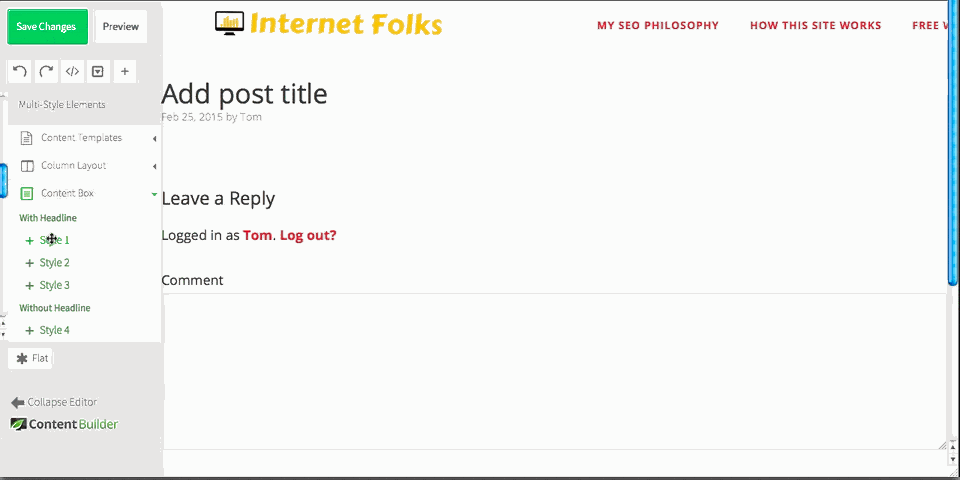
3. Speichern Sie Ihre eigenen Vorlagen
Sie können unbegrenzt viele Vorlagen im Thrive Content Builder speichern . Wenn Sie beispielsweise eine Seite gestaltet haben, die Ihnen gefällt, können Sie diese speichern und in Sekundenschnelle bei neuen Beiträgen laden. Das spart mir noch mehr Zeit .
4. Vollständige Shortcode-Integration
Wenn Sie wie ich mehr als 1 WordPress-Plugin verwenden, werden Sie froh sein zu wissen, dass Thrive Shortcode-kompatibel ist. Einfach das Modul „WordPress Content“ auswählen und wie im Backend bearbeiten. Sie können Ihre Shortcode-Elemente immer noch wie alles andere in Thrive verschieben. Das Bewertungselement oben auf dieser Seite verwendet einen Shortcode zur Anzeige und funktioniert nahtlos mit Thrive.
5. Blitzgeschwindigkeit
Ich war besorgt, dass ein 20-MB-Plugin zu Verzögerungen auf der Website führen könnte, aber ich kann mit Sicherheit berichten, dass das Thrive-Team ihre Codierung kennt – Thrive Content Builder wird extrem schnell geladen und wird Ihre Website überhaupt nicht verlangsamen.
Installation
Die Installation des Plugins ist einfach. Es ist ungefähr 20 MB groß , daher erlauben Ihnen einige Hosts nicht, die gezippte Datei mit der Backend-Funktion "Plug-in hochladen" hochzuladen. Keine Sorge, es ist einfach, das Plugin mit kostenloser FTP-Software wie Filezilla (Windows- und Mac-kompatibel) hinzuzufügen.
Entpacken Sie einfach die Datei und ziehen Sie sie in Ihren WordPress-Plugins-Ordner, der normalerweise hier zu finden ist: yoursite > wp-content > plugins
Konfiguration
Sobald das Plugin auf Ihrer Website aktiviert ist, ist alles konfiguriert und einsatzbereit. Fügen Sie zur Aktivierung einfach Ihren Lizenzschlüssel hinzu (er befindet sich auf der Registerkarte „Mein Konto & Lizenzschlüssel“ in Ihrem Thrive Themes-Konto). Es gibt kein Einstellungsfenster oder Optionsfeld zu verwenden. In Ihrer Admin-Seitenleiste sehen Sie drei neue Elemente: Thrive Lightboxen, Font Manager und Icon Manager . Diese Funktionen sind völlig optional, aber sie fügen dem Plugin eine Menge zusätzlichen Wert hinzu, wie ich unten kurz erklären werde.
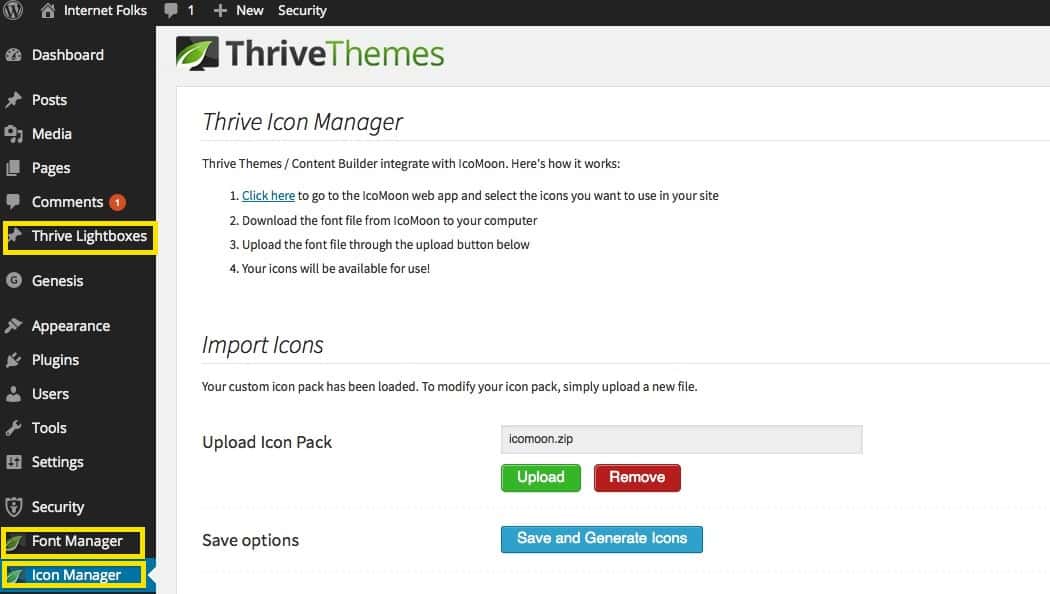
Font-Manager
Sie können benutzerdefinierte Schriftarten im Bedienfeld „Font Manager“ hinzufügen, es ist ziemlich selbsterklärend.

Icon-Manager
Sie können benutzerdefinierte Symbole im Symbol-Manager-Bedienfeld hinzufügen. Auch hier sind einfache Anweisungen enthalten und alle Symbole werden kostenlos über IcoMoon bereitgestellt.
Hier ist ein Beispiel für einige benutzerdefinierte Symbole in Aktion:
Sie können Symbole in verschiedenen Thrive Content Builder-Elementen verwenden.
Leuchtkästen gedeihen
Diese Funktion ist allein den Preis des Plugins wert. Eine Lightbox ist ein Overlay-Fenster, das alles enthalten kann, was Sie wollen – ein Sonderangebot, ein Newsletter-Opt-in-Formular usw. Sie erstellen Lightboxen genauso wie Sie Website-Seiten erstellen und im Thrive Content Editor posten.
Klicken Sie auf die Schaltfläche unten, um ein Beispiel einer Lightbox zu sehen, die ich gerade in Thrive erstellt habe (in etwa 5 Sekunden!):
Es gibt eine Reihe von Übergängen und Effekten (Einschieben, Zoomen usw.), die Sie auf jede Lightbox anwenden können. Die, die ich im obigen Beispiel verwendet habe, heißt "slide top".
Wenn Sie daran interessiert sind, die Website-Conversions zu steigern und mehr Newsletter-Abonnenten zu gewinnen, wird Thrive Lightboxen Ihr Leben viel einfacher machen.
Sehen Sie sich das vollständige Thrive Lightbox-Tutorial an.
Erfolgreiche Landingpages
Thrive Content Builder hat so viele Namen, dass es etwas verwirrend werden kann. Das Plugin ist auch mit einer Funktion namens Thrive Landing Pages gebündelt. Dies sind integrierte Vorlagen, die sofort einsatzbereit sind. Sie können Zielseiten in Sekunden erstellen. Darüber hinaus wurden diese Zielseiten von Experten entworfen, die wissen, wie man Conversions optimiert .
Sie müssen lediglich eine Vorlage auswählen und nach Belieben anpassen . Mir gefällt, dass diese Seiten verwendet werden können, um Ihre Standard-WordPress-Designeinstellung zu überschreiben, sodass es keine Elemente wie Kopfzeilenmenüs gibt, die Ihre Kunden/Leser ablenken.
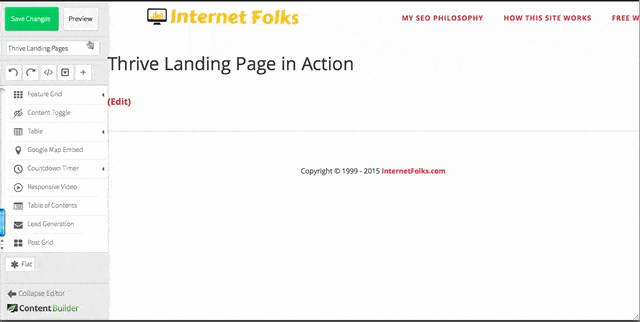
Hier ist ein kleiner Vorgeschmack auf eine Beispiel-Landingpage. Es gibt so viele Vorlagen zur Auswahl. Allein diese Funktion macht Thrive Content Builder zu einer großartigen Alternative zu LeadPages (und auch viel billiger).
Sehen Sie sich die vollständige Thrive Landing Pages-Demo an.
Die Unterstützung
Ich musste noch nie eine Support-Frage im Zusammenhang mit Thrive Content Builder stellen, weil es so einfach zu bedienen ist und es im Mitgliederbereich viele Hilfevideos gibt.
Es gibt auch ein sehr aktives Support-Forum:
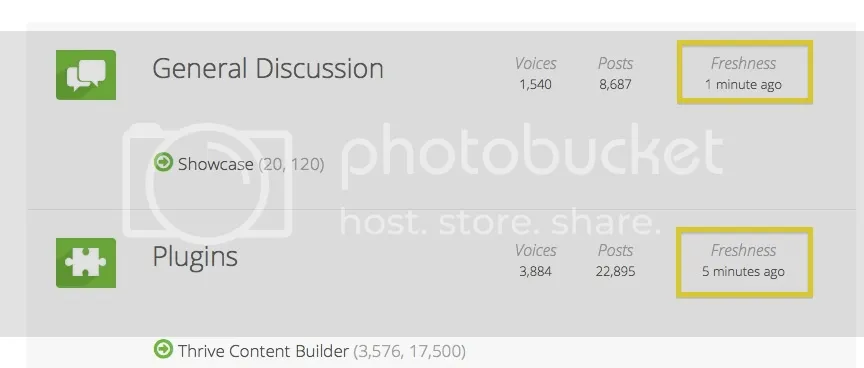
Hervorragende Webinare und Tutorials werden ständig hinzugefügt. Zum Beispiel dieses Webinar zum Thema „Erstellen einer Conversion-fokussierten Website von Grund auf“ und der Thrive Content Builder-Blog.
Kompatibilität, Fehler und Probleme
Wie jedes WordPress-Plugin hat Thrive Content Builder einige Fehler. Hier sind die, die ich entdeckt habe.
- Plugin-Konflikt mit CleanerPress
Thrive CB ist eines der kompatibelsten Plugins, die ich verwendet habe, aber ich habe ein Problem bei der Verwendung des CleanerPress-Plugins. Wenn CleanerPress ausgeführt wird, kann ich die Schaltfläche „Mit Thrive Content Builder bearbeiten“ nicht verwenden (ergibt eine leere Seite). Aus diesem Grund habe ich mich entschieden, CleanerPress zu löschen, da es meiner Website nicht viele Vorteile brachte. Abgesehen davon funktioniert Thrive auf allen WordPress-Themes, auf denen ich es getestet habe (verschiedene von Themeforest, StudioPress und MyThemeShop) und allen anderen Plugins.
- Vorlagen können nicht zwischen Websites kopiert werden
Ich liebe die Funktion zum Speichern von Vorlagen, weil sie mir noch mehr Zeit spart. Da ich mehrere Websites betreibe, möchte ich Vorlagen zwischen verschiedenen Websites kopieren können. Im Moment ist dies nicht möglich, aber das Plugin wird regelmäßig aktualisiert, also hoffen wir, dass sich das in Zukunft ändert.
- Sie können alte WordPress-Posts nicht mit Thrive bearbeiten
Ich würde gerne meine alten Blog -Posts und Websites durchgehen und einige alte Inhalte mit Thrive auf den Kopf stellen. Leider können Sie in Thrive nur Beiträge bearbeiten, die ursprünglich mit Thrive erstellt wurden. Um das zu umgehen, kopiere ich den alten WordPress-Inhalt in Thrive-Blöcke und füge ihn ein. Es ist nicht so schlimm, weil Sie immer noch alte Shortcodes/Formatierungen mit dem „Wordpress Content“-Element beibehalten können.
Preis-, Download- und Bonusangebote
Sie möchten also eine Kopie von Thrive Content Builder in die Finger bekommen ? Weise Entscheidung!
Plugin-Kosten
Wenn Sie nur 1 WordPress-Website betreiben, kostet eine Einzelseitenlizenz 97 US-Dollar. Es ist sicherlich nicht das billigste Plugin auf dem Markt, aber es ist seinen Preis wert. Sie können Geld sparen, wenn Sie die anderen Plugins und Themen von Thrive verwenden und Thrive Suite für 299 $/Jahr oder 99 $/Quartal beitreten möchten.
Download
Sie können Thrive Content Builder per Sofort-Download erhalten, sobald Sie eine Lizenz oder ein Abonnement ausgewählt und bezahlt haben. Warten Sie nicht auf eine E-Mail – melden Sie sich bei Ihrem Thrive Themes-Konto an und suchen Sie auf Ihrer Hauptkontoseite nach dem Plugin. Sie finden Ihre Seriennummer auf der Registerkarte „Mein Konto & Lizenzschlüssel“ .
Bonus für Internet Folks-Leser
Wenn Sie Thrive Content Builder über meinen Affiliate-Link kaufen, erhalte ich eine kleine Provision – vielen Dank!
Wenn Sie spezielle Fragen zur Verwendung des Plugins haben, senden Sie mir eine Nachricht auf der Website oder über Twitter - ich helfe meinen Lesern immer gerne weiter.
